
Kui olete hiljuti värskendanud versiooni Windows 10 Creators Update ja leidsite, et teie Microsoft Edge'i brauser ei tööta korralikult, pole te üksi. Paljud Windowsi kasutajad teatavad sellest. Hea uudis on see, et saate selle ise lahendada. Siin on 4 parandust, mida saate proovida.
- Puhastage arvuti
- Installige uuesti PowerShelli kaudu
- Kasutage rühmapoliitika redaktorit
- Installige Windows 10 uuesti
Pange tähele, et teil ei pruugi olla vaja neid kõiki proovida. Lihtsalt liikuge nimekirjas alla, kuni leiate, et see sobib teile.
1. samm: puhastage arvuti käivitamine
Kui teil on esmakordselt probleeme oma brauseriga Edge, peaksite esimeste asjadena taaskäivitama arvuti, veel parem, puhas saabas . See võimaldab teil oma arvutit käitada ainult minimaalse draiverite ja programmide komplektiga:
1) Vajutage klaviatuuril nuppu Windowsi logo võti ja R samal ajal tippige msconfig ja vajutage Sisenema .
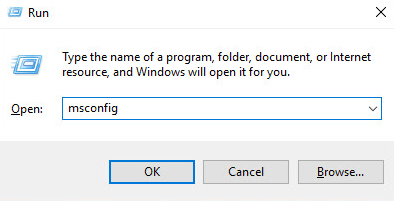
2) Mine Teenused vahekaardil, märkige ruut Peida kõik Microsofti teenused . Klõpsake nuppu Keela kõik nuppu.
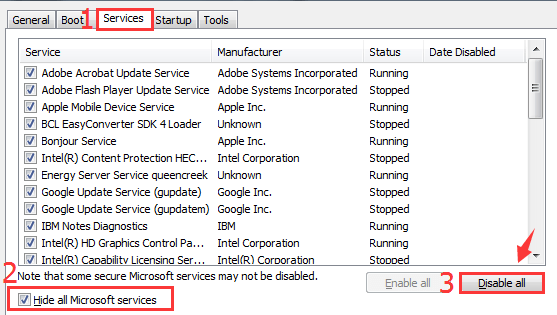
3) Mine Käivitamine ja klõpsake nuppu Avage tegumihaldur .
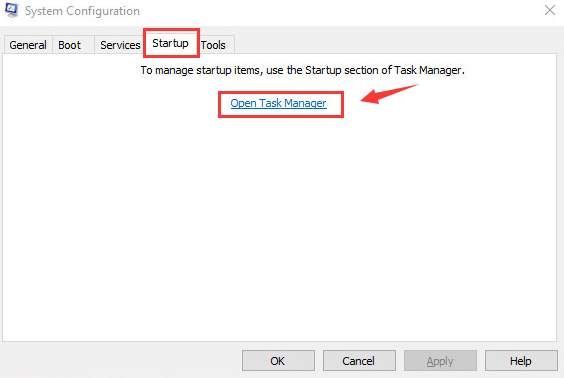
4) Valige loendist kõik üksused ja klõpsake nuppu Keela .

5) Sulgege tegumihaldur ja taaskäivitage arvuti.
6) Kui Edge mõne sekundi jooksul ikka ootamatult avaneb ja sulgub, liikuge edasi, et näha, kas alltoodud sammud aitavad.
2. samm: installige uuesti PowerShelli kaudu
Kui teie Edge'i brauserit pole õigesti installitud, võib juhtuda see, et see ei tööta või avaneb selline probleem. Selle parandamiseks võite Microsoft Edge'i uuesti installida.
1) Vajutage klaviatuuril nuppu Windowsi võti ja S samal ajal tippige võimukest . Paremklõps Windowsi PowerShell ja valige Käivita administraatorina .

Kui teil palutakse administraatori luba, klõpsake nuppu Jah jätkama.
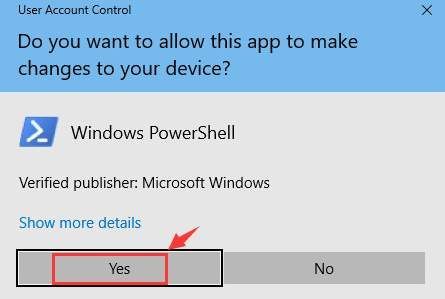
2) Kopeerige ja kleepige PowerShelli aknas järgmine käsk:
Get-AppXPackage -AllUsers | Foreach {Add-AppxPackage -DisableDevelopmentMode -Register '$ ($ _. InstallLocation) AppXManifest.xml'} 
3) Näete hüpiku juurutamise operatsiooni edenemist. Oodake, kuni protsess lõpeb. Seejärel proovige oma Edge'i uuesti.
3. samm: kasutage rühmapoliitika redaktorit
1) Vajutage klaviatuuril nuppu Windowsi võti ja S samal ajal tippige grupipoliitika ja klõpsake nuppu Grupipoliitika muutmine .
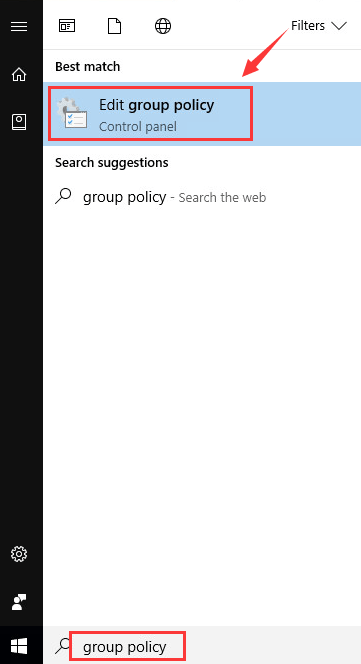
2) Minge paani vasakul küljel Arvuti konfigureerimine> Haldusmallid> Windowsi komponendid . Klõpsake jaotises Windowsi komponendid nuppu Rakenduse paketi juurutamine .
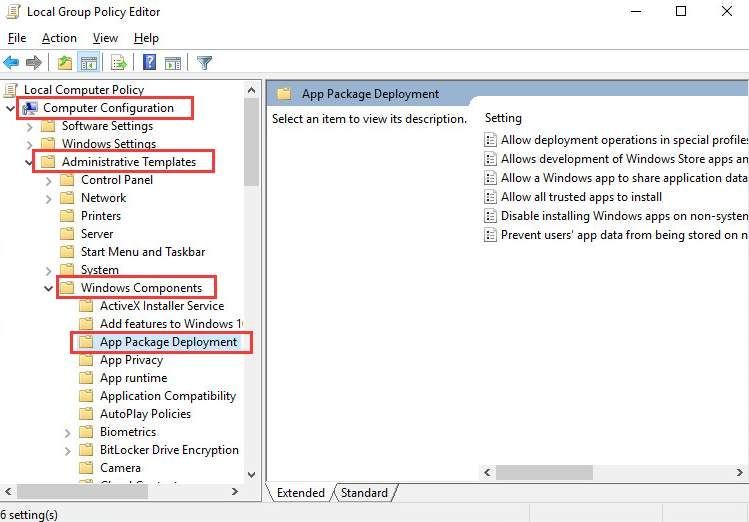
3) Topeltklõpsake paani paremal küljel Lubage juurutamistoimingud spetsiaalsetes profiilides .
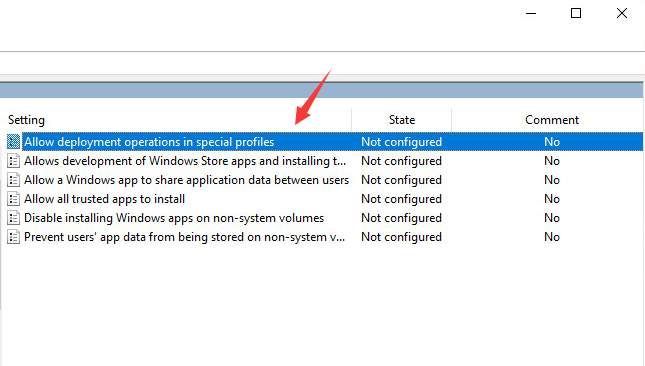
4) Klõpsake nuppu Lubatud . Klõpsake nuppu Rakenda ja OKEI.
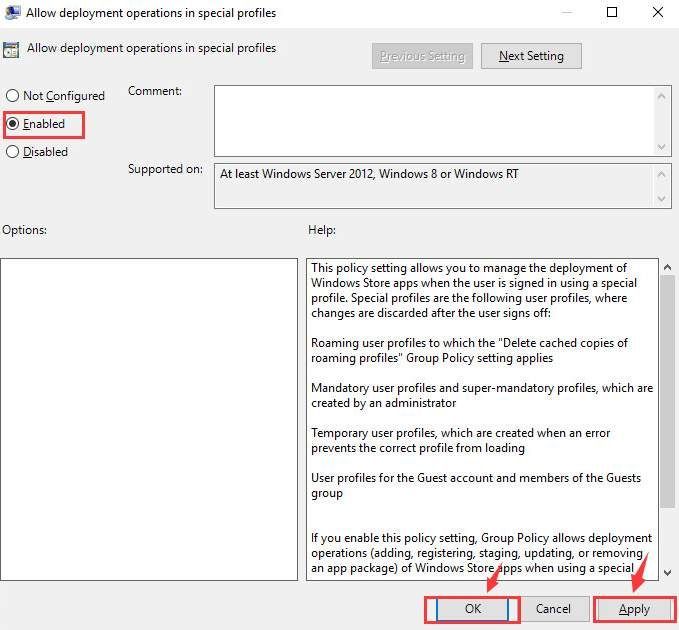
4. samm: installige Windows 10 uuesti
Kui olete proovinud kõiki ülaltoodud meetodeid, kuid pole siiski kasu, peate võib-olla kaaluma oma Windows 10 uuesti installimist või värskendamist.
Üksikasjalikumate juhiste leiate allolevatest postitustest:
Kuidas Windows 10 installifaile USB-mälupulgale põletada?
Kuidas Windows 10 alla laadida?
Kuidas Windows 10 uuesti installida?
Pro näpunäide
Alati on soovitatav hoida oma seadme draiverid ajakohasena, et selliseid probleeme kõige rohkem kõrvaldada.
Kui teil pole draiverite käsitsi värskendamiseks aega, kannatust ega arvutioskusi, saate seda teha automaatselt Juhi lihtne .
Driver Easy tuvastab teie süsteemi automaatselt ja leiab sellele õiged draiverid. Te ei pea täpselt teadma, millist süsteemi teie arvuti töötab, te ei pea riskima vale draiveri allalaadimise ja installimisega ning te ei pea muretsema installimisel vea tegemise pärast.
Draivereid saate värskendada automaatselt Driver Easy'i TASUTA või Pro versiooniga. Kuid Pro versiooniga kulub vaid kaks klikki (ja saate täieliku toe ja 30-päevase raha tagasi garantii):
1) Lae alla ja installige Driver Easy.
2] Käivitage Driver Easy ja klõpsake nuppu Skannida nüüd nuppu. Seejärel kontrollib Driver Easy teie arvutit ja tuvastab probleemsed draiverid.
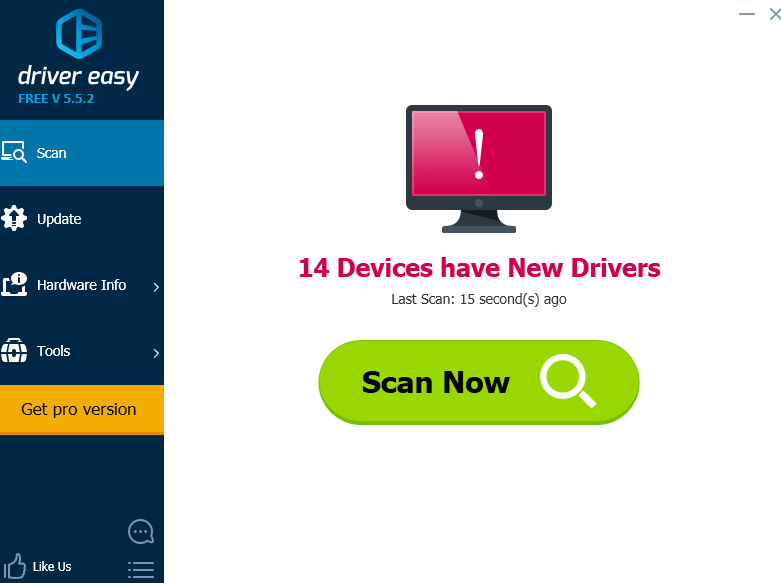
3) Klõpsake nuppu Uuenda nupp märgitud draiveri kõrval selle draiveri õige versiooni automaatseks allalaadimiseks ja installimiseks (saate seda teha TASUTA versiooniga).
Või klõpsake Värskenda kõik kõigi teie süsteemis puuduvate või aegunud draiverite õige versiooni allalaadimiseks ja installimiseks (selleks on vaja Pro versioon - klõpsates palutakse teil uuemale versioonile üle minna Värskenda kõik ).
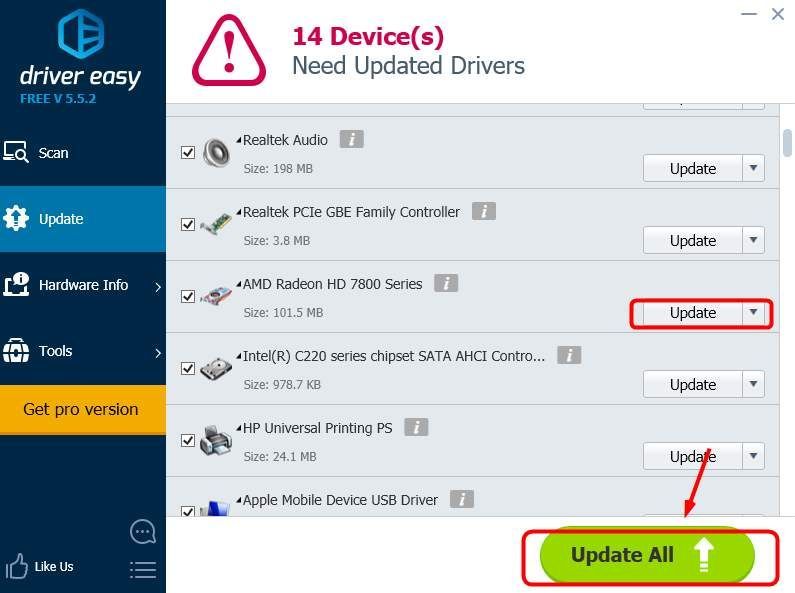

![[LAHENDATUD] Call of Duty Warzone jookseb arvutis kokku – 2022](https://letmeknow.ch/img/knowledge/27/call-duty-warzone-crashing-pc-2022.jpg)




![[LAHENDATUD] Roblox pole heliprobleeme](https://letmeknow.ch/img/program-issues/92/roblox-no-sound-issue.jpg)